Pendant longtemps, le contrôle de l'android à partir du PC, ou de toute autre méthode de contrôle à distance de l'android à partir du PC ou d'un Root inclus. Les temps et la technologie, ont changé et vous pouvez maintenant contrôler un adroïde à partir du PC sans Root.
Bien que cela soit écrit pour décomposer la façon de contrôler un téléphone Android à partir du PC, l'intention principale de celui-ci est de vous dire que vous pouvez avoir plus de contrôle. Que ce soit votre téléphone ou celui d'un être cher, il est parfois préférable d'avoir plus de contrôle, surtout pour les enfants. La vie privée est maintenant un problème mondial, mais aucun groupe de personnes n'a plus de potentiel de grandeur, et en même temps une si grande opportunité de tout rater ; les drogues et les gangs trop courants, les sites malveillants, l'exposition à la violence, la pornographie, vous le nommez, tous à la lecture de leur écran, ou un clic.
Environ 82% de la population mondiale de smartphones s'exécute sur Android, donc il est probable que vous obtiendrez un téléphone Android pour vous-même, un être cher ou un enfant. Garder le contrôle du téléphone Android à partir de votre PC, sera beaucoup plus facile, sans entrer dans les détails techniques. Tout ce dont vous avez besoin est ApowerMirror, et vous aurez le contrôle à distance sur n'importe quel téléphone Android de votre PC, sans Root.
Contrôler un téléphone Android à partir du PC
Est-ce possible même en premier lieu ? Oui, il est, et une raison simple pourquoi vous choisiriez de contrôler un androïde de PC serait; commodité, agitation minimale.
Que ce soit à la maison ou au bureau, votre PC doit simplement être allumé et l'application ApowerMirror doit être lancée, pour avoir un œil vigilant, et contrôler un téléphone adroitement directement à partir de votre PC. Un téléphone a besoin d'une attention constante ramasser, glisser, les délais d'écran, les notifications, et la saisie de mot de passe/modèle, cela peut être très distrayant, en particulier pendant les heures de travail.
Les enfants peuvent être très espiègles quand ils pensent que personne ne regarde ou autour. Vous n'aurez pas à envahir leur chambre, ou l'espace à chaque douleur de votre instinct, il suffit de vérifier sur votre écran, et de contrôler leur Android à partir du PC.
Vous serez partout, sans avoir à aller partout, la commodité.
Voyons comment le contrôle à distance du téléphone Android à partir de votre PC, sans Root, a été rendu simple et très convivial.
Comment faire pour contrôler à distance le téléphone Android à partir du PC sans le Root
C'est la partie facile, tout ce dont vous avez besoin est l'application; ApowerMirror. Il a deux façons d'installer et d'utiliser;
En passant par USB
Pour contrôler Android à partir de PC avec cette application, suivez ces étapes simples :
Étape 1. Sur le téléphone Android, veuillez accéder aux Paramètres Options du développeur et activez le débogage USB.
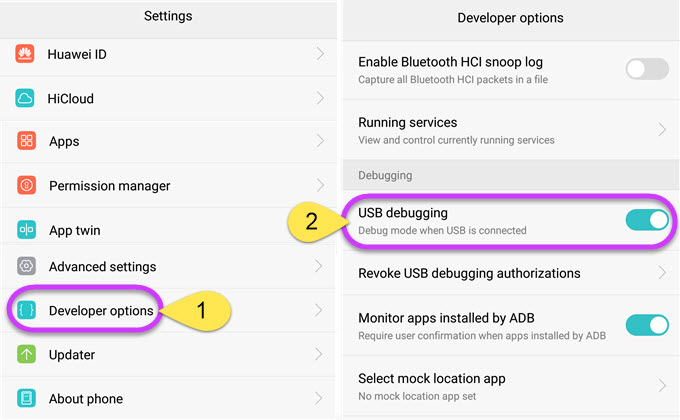
Étape 2. À l'aide d'un câble USB, veuillez connecter le téléphone Android à votre PC, veuillez valider "Toujours autoriser depuis cet ordinateur", puis cliquer sur "OK", pour toutes les invites qui s'affichent, vous demandant d'autoriser le débogage USB.
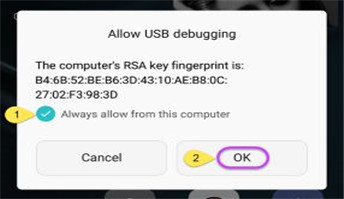
Étape 3. Veuillez donner un moment pour l'application à installer *automatiquement sur votre téléphone, après quoi une notification apparaîtra. Veuillez appuyer sur "COMMENCER MAINTENTANT", et votre téléphone Android sera reflété sur l'écran de votre PC, et vous pouvez maintenant contrôler à distance votre téléphone Android à partir de votre PC, sans Root.
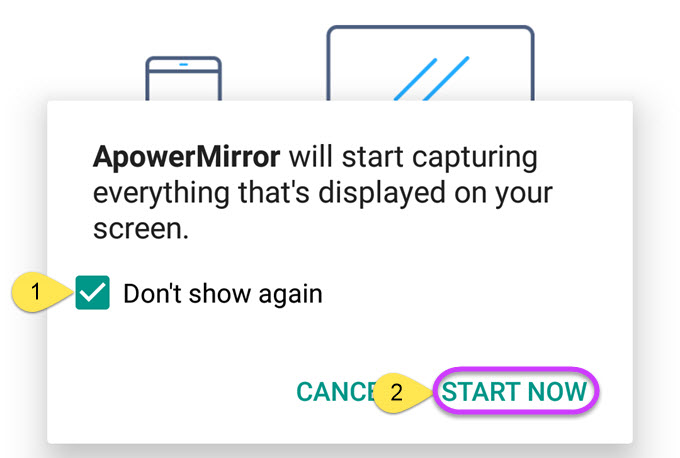
*Certains téléphones peuvent nécessiter une installation manuelle de l'application. Ce n'est pas une tâche ardue, obtenir l'application Android ici.
En passant par le Wi-Fi
Étape 1. Assurez-vous que votre PC et votre téléphone Android sont connectés au même réseau Wi-Fi.
Étape 2. Veuillez télécharger l'application ApowerMirror pour Android, à partir du Google Play Store.
Étape 3. Veuillez exécuter l'application après l'installation sur votre téléphone, et appuyer sur l'icône Miroir pour rechercher les appareils disponibles, votre PC devrait apparaître, avec le nom "Apowersoft" attaché à son nom. Appuyez sur "COMMENCER MAINTENTANT", et en quelques instants, vous serez en mesure de contrôler à distance votre Android à partir du PC.
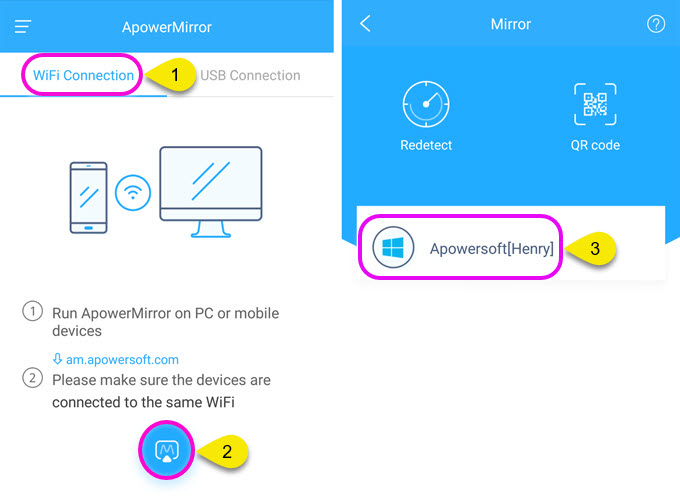
***Votre téléphone Android doit être en cours d'exécution sur Android 5.0 (Lollipop), ou plus, pour que vous puissiez contrôler votre téléphone Android à partir de votre PC.
Pour démarrer la télécommande du téléphone Android depuis votre PC, vous devez d'abord le connecter au PC via un câble USB. Le Wi-Fi peut être utilisé après cette connexion initiale.
ApowerMirror est l'outil de surveillance et de contrôle le plus complet pour les téléphones Android sur le marché, et vous permet de ;
- Synchroniser les données de votre application.
- Contrôler votre téléphone Android à partir de votre PC.
- Enregistrer l'audio et la vidéo de vos activités téléphoniques.
- Envoyer des messages à partir de votre téléphone, en utilisant votre PC.
- Prendre des captures d'écran.
- Recevoir des notifications sur votre téléphone directement sur votre PC.
Il est également très polyvalent, étant compatible avec les systèmes d'exploitation Windows (7,8,10) et Mac (OS 10,9 ou supérieur), et une variété de marques de téléphones Android.
L'application vous donne le contrôle de jusqu'à trois téléphones Android simultanément.
Vous pouvez maintenant contrôler votre appareil Android depuis le confort de votre ordinateur et vous n'avez même pas besoin de savoir ce qu'est le Root.
Comment bloquer les applications sur téléphone Android à distance ?
Parfois, vous devez garder un oeil protecteur sur votre enfant(s), sinon ils sont la proie des maux de l'Internet et du monde en ligne.
FamiSafe est le meilleur de la surveillance et du suivi de l'activité des smartphones. Cela fonctionne sur les appareils Android et iOS. Utilisé dans plus de 234 pays, et avec plus de 13 prix, FamiSafe cherche toujours la perfection, afin de vous donner le contrôle et la tranquillité d'esprit que vous méritez.
Dans les options de solution, FamiSafe offre les services suivants :
- Localisation géolocalisée en temps réel
- Application Moniteur d'activité de bloqueur
- Surveillance du navigateur Web et filtrage du contenu
- Suivi et contrôle de l'heure à l'écran
- Paramètre de personnalisation flexible du contrôle
- Filtrage Web
- Localisation et géofencing
- Limitation et programmation du temps d'écran
- Bloqueur d'applications et rapport d'activité des applications
- Détection des contenus explicites et des photos suspectes
L'un des outils les plus utilisés et les plus efficaces de FamiSafe est le bloqueur d'applications, qui vous permet de bloquer à distance certaines applications contre l'installation ou l'utilisation sur l'appareil surveillé.

Pour bloquer les applications sur les appareils Android à distance, tout ce que vous avez à faire est :
- Veuillez installer FamiSafe depuis l'App Store ou Google Play sur les téléphones cellulaires des parents et des enfants.
- Enregistrer un compte FamiSafe dans l'application.
- Faites quelques réglages sur les téléphones pour enfants et parents.
- Veuillez connecter et surveiller le téléphone d'un enfant à partir du téléphone des parents en utilisant Famisafe. FamiSafe est l'application de contrôle parental fiable la plus fiable pour le suivi de l'emplacement, le blocage des applications, le filtrage Web, le contrôle de l'heure et plus encore. Vous pouvez commencer votre contrôle maintenant ! Sur le panneau de contrôle, vous pouvez faire défiler jusqu'à l'option "bloc d'application", puis décider quoi faire avec une application installée.
- Un autre outil de solution puissant, est l'outil du Temps d'utilisation d'écran, qui vous permet de définir des restrictions de temps sur les appareils surveillés, en veillant à ce que personne ne reste plus longtemps sur son téléphone ou sur Internet que ce qu'il est censé être. Ceci est un aperçu de la façon de procéder.




Pour contrôler à distance un Android à partir d'un PC, c'est non seulement possible, mais cela n'a jamais été aussi efficace et convivial, que ce soit pour des raisons personnelles ou pour des raisons de protection.
Votre vie sera tellement plus facile et plus sûre avec nous.
